Cela arrive parfois lorsque nous rencontrons un comportement inattendu venant de fichiers vidéo qui refusent de jouer et affichent une sorte de message d'erreur à l'écran. Ce type de comportement indique que le fichier vidéo est endommagé d'une manière ou d'une autre. En conséquence, le fichier est corrompu et lorsque vous lisez la vidéo, il ne peut plus être lu et affiche la fenêtre contextuelle d'erreur à la place.
Mais il n'y a rien du tout à craindre, dans cet article, nous aborderons la façon de réparer les fichiers vidéo endommagés sous Windows à l'aide du lecteur multimédia VLC ainsi qu'un outil de réparation vidéo. Voyons donc comment fonctionnent les différentes méthodes de réparation vidéo.
Partie 1. Présentation de la corruption vidéo
Vous pouvez rencontrer l'erreur "Le fichier vidéo ne peut pas être lu" pour certaines raisons. Par conséquent, il n'y a pas de type d'erreur certain ou standard en raison duquel les fichiers vidéo deviennent incapables d'ouvrir/de lire, ainsi qu'il n'y a pas de conditions/raisons spécifiques à l'origine du problème de corruption d'une vidéo.
Pour clarifier les choses, nous avons expliqué ci-dessous certains types de corruption courants d'une vidéo et comment ils se produisent.
1. Quels sont les types de corruption vidéo ?
Comme mentionné ci-dessus, le type de corruption vidéo est toujours incertain et dépend vraiment de la nature de l'erreur qui s'est produite. Ici, j'ai sélectionné certains des types d'erreurs de base et généraux auxquels on peut être confronté.
- Impossible de lire le fichier
- Image figée
- Problème de codec
- Son décrépit & déformé
- Bug vidéo & écran noir
- Pas de son dans la vidéo
2. Quelles sont les causes des fichiers vidéo endommagés ?
Chaque fois que votre vidéo cesse de fonctionner, cela indique que quelque chose s'est mal passé et a causé la corruption de la vidéo. Voyons quelles sont les principales causes qui endommagent nos fichiers vidéo.
- Parfois, votre fichier vidéo peut être corrompu à cause d'un en-tête cassé.
- La vidéo était en cours de téléchargement et votre connexion Internet s'est déconnectée au milieu du téléchargement.
- Quel que soit le lecteur multimédia, la vidéo était en cours de lecture et votre système a subi une coupure de courant soudaine.
- La vidéo était en cours de lecture lorsque vous avez supprimé le lecteur multimédia du système. Cela peut entraîner une corruption de la vidéo.
- Parfois, si vous compressez les vidéos, des dommages peuvent être dus à cette compression inappropriée.
- La source à partir de laquelle la vidéo a été téléchargée peut ne pas être fiable et vous conduire à un fichier incomplet ou corrompu.
- Le problème de compression est un problème important de corruption dans un fichier.
- Il se peut que la vidéo que vous essayez de lire ne soit pas prise en charge par ce lecteur multimédia.
- Les sources de téléchargement non fiables peuvent également être une excellente raison de corruption vidéo.
Partie 2. Comment réparer des vidéos corrompues à l'aide de Repairit ?
Vous cherchez un outil de réparation vidéo professionnel ? Heureusement, vous êtes au bon endroit. Wondershare Repairit Video Repair est un outil de réparation vidéo exceptionnel et étonnant avec d'innombrables fonctionnalités et des tonnes d'excellentes critiques d'utilisateurs. Quelle que soit la cause de la corruption d'une vidéo, Repairit peut réparer la vidéo cassée ou craquelée en quelques minutes.
Les caractéristiques de Wondershare Repairit Video Repair :
- Analyse gratuitement les vidéos corrompues et prévisualise les vidéos réparées avant d'enregistrer vos fichiers réparés à l'emplacement souhaité.
- Répare des vidéos à partir de différents appareils, comme une carte mémoire, une carte SD, un disque dur d'ordinateur, un disque dur externe, des appareils photo numériques, des caméscopes, des drones de caméra, des caméras d'action, une clé USB, etc.
- Prend en charge des scénarios de corruption tels que la corruption de l'en-tête d'un fichier vidéo/la corruption d'un système de fichiers vidéo/les problèmes de synchronisation audio-vidéo/les erreurs dans le mouvement d'une vidéo.
Dans cette partie, nous verrons comment réparer des vidéos corrompues à l'aide de Wondershare Repairit, un outil professionnel de réparation de vidéos.
1. Wondershare Repairit Video Repair est-il sûr ?
J'ai une idée complète de la multitude d'outils de réparation vidéo qui existe et il devient vraiment difficile de choisir le meilleur d'entre eux. C'est là que j'ai décidé de trouver un outil de récupération pour que vous n'ayez plus à être dérangé. Oui, Wondershare Repairit est vraiment très sûr pour réparer vos vidéos endommagées sans aucune perte de données ni fuite de confidentialité.
2. Comment réparer une vidéo corrompue avec Wondershare Repairit Online ?
Comme mentionné ci-dessus, les fichiers MP4 qui deviennent corrompus sont assez courants. La vidéo incapable d'être lue peut causer beaucoup de détresse. Mais nous avons trouvé une autre solution, un autre outil à votre service. L'outil Wondershare Repairit Online s'est chargé de réparer ces vidéos MP4 corrompues et de les rendre comme neuves.
Dans la dernière partie de cette section, vous trouverez les étapes pour l'utiliser et vous familiariser avec son interface.
Si vous voulez connaître les points positifs de l'outil Wondershare Repairit Online, jetez un œil ci-dessous :
- Il ne nécessite aucune inscription.
- Il répare la vidéo en quelques secondes.
- C'est gratuit, ce qui est assez satisfaisant.
- C'est protégé et sécurisé.
- Vous pouvez réparer 10 vidéos d'affilée.
Si vous êtes nouveau sur ce logiciel, ne vous inquiétez pas. Il vous suffit de suivre les instructions simples ci-dessous :
Étape 1: Insertion de la vidéo corrompue dans l'interface
Conservez la vidéo corrompue dans un endroit où vous pouvez facilement la trouver à partir de l'interface du logiciel. Lorsque vous lancez l'outil, vous trouverez le bouton (+). Appuyez dessus et insérez la vidéo. La barre de téléchargement s'affiche. Attendez qu'elle se télécharge complètement.

Étape 2: Le processus de réparation
Lorsque la barre de téléchargement est à 100%, le logiciel commence le processus de réparation sans attendre.
Étape 3: Aperçu de la vidéo réparée
En un rien de temps, vous trouverez votre vidéo réparée et en parfaite condition. Vous pouvez la prévisualiser puis l'enregistrer. L'outil vous offre également une option pour "Réparer une autre vidéo", où vous pouvez à nouveau effectuer les étapes indiquées ci-dessus.

Wondershare Repairit Online et Wondershare Repairit pour bureau sont tous les deux des outils utilisables pour tous les types de tailles, longueurs et formats de vidéos. Par conséquent, avant de vous tromper, posez-vous des questions sur la nature du fichier vidéo MP4 endommagé.
La version Bureau présente plus de 10 formats vidéo, et si la taille de votre vidéo dépasse 200 Mo, vous avez maintenant quel choix faire.
3. Comment réparer des vidéos à l'aide de Wondershare Repairit sur le bureau ?
Avant de procéder à la réparation des vidéos à l'aide de Repairit, vous devez savoir qu'il existe deux types de fonctionnalités de réparation de données disponibles dans Repairit, qui sont :
- Réparation rapide : Elle est généralement utilisée pour réparer/supprimer diverses erreurs d'une vidéo cible.
- Réparation avancée : cette fonctionnalité vous permet d'ajouter un modèle vidéo qui a été pris à partir du même appareil et qui porte le même format de fichier.
Si vous avez été confronté à plusieurs reprises à la corruption d'une vidéo, il serait préférable d'utiliser le mode avancé car il apporte plus de résultats. De plus, il répare également les en-têtes des données corrompus.
Si l'on considère que vous avez déjà installé l'outil de réparation Wondershare sur votre système d'exploitation, voyons donc comment réparer des vidéos à l'aide de Recoverit.
Étape 1: Ajoutez les vidéos corrompues
Lancez le logiciel Wondershare Repair sur votre ordinateur et vous verrez l'écran de bienvenue de celui-ci comme dans l'image ci-dessous. À ce stade, vous êtes censé ajouter le fichier vidéo cible endommagé à partir de votre dossier en cliquant sur "Ajouter".

Étape 2: Réparez les vidéos corrompues
Dès que les fichiers sont téléchargés, vous pouvez cliquer sur l'option Réparer pour commencer la réparation rapide. Attendez que les fichiers soient réparés et ensuite, vous verrez un message de réussite à l'écran. Si tous sont réparés, vous pouvez prévisualiser les fichiers corrompus.

Étape 3: Mode avancé pour réparer les vidéos
Par ailleurs, une autre fonctionnalité unique disponible en mode avancé est que vous pouvez exporter un autre fichier externe avec le même format de fichier. Il doit avoir été capturé ou reçu du même appareil. Cliquez sur l'option Réparation avancée pour ajouter un autre exemple de vidéo.
Choisissez le modèle de fichier vidéo. Après l'ajout réussi, vous verrez ce modèle de fichier dans le tableau.
Si vous êtes sûr de la vidéo ajoutée, cliquez sur l'option Enregistrer et attendez que le fichier soit téléchargé.

Cliquez sur l'option Réparer et attendez jusqu'à ce que vous ne voyez plus l'invite de réussite à l'écran.

Maintenant, essayez de lire la vidéo et vous verrez que la vidéo ne sera plus corrompue.p>
4. Quels formats de vidéos Wondershare Repairit peut-il réparer ?
Les formats de fichiers de vidéos pris en charge et que Wondershare peut réparer sont :
- MOV, MP4, M2TS, MKV, MTS, 3GP, AVI, FLV, M4V, et INSV.
5. Comment réparer les fichiers vidéo récupérés ?
Cela se produit lorsque vous avez perdu vos vidéos et que vous utilisez un logiciel de récupération pour les récupérer sur votre ordinateur. Mais parfois, en raison d'une erreur ou pour toute autre raison, certains des fichiers importants sont endommagés. Cependant, ces fichiers corrompus peuvent être réparés. Vous pouvez trouver différentes méthodes de réparation vidéo sur Internet. Mais si vous recherchez un outil de réparation simple mais puissant, ce n'est ni plus ni moins Recoverit. Ainsi, vous pouvez réparer les fichiers vidéo récupérés à l'aide de ce logiciel pratique.
Tutoriel vidéo sur la façon de réparer les fichiers vidéo MP4 corrompus
Partie 3. Comment réparer des vidéos endommagées à l'aide de VLC ?
La plupart d'entre nous utilisent le lecteur multimédia VLC comme lecteur multimédia par défaut, mais saviez-vous qu'en plus du lecteur vidéo, il s'agit également d'un outil de réparation vidéo ? Eh bien, à mon avis, c'est peut-être le meilleur outil de réparation vidéo qui peut réparer les fichiers vidéo AVI endommagés en quelques clics.
Vous ne saurez peut-être jamais que le lecteur VLC est doté d'une fonctionnalité exceptionnelle qui lui permet de réparer les formats de fichiers AVI, Mp4, MOV. Vous pouvez réparer vos fichiers vidéo corrompus quel que soit le format de fichier, à partir de ses paramètres. Dans cette partie, nous verrons comment réparer les vidéos endommagées à l'aide de VLC.
1. VLC Media Player est-il sûr ?
En tant qu'application, le lecteur multimédia VLC est sûr à utiliser et à lire des vidéos. Cependant, comme nous le savons, il n'y a rien dans ce monde sans exception et c'est ce que les pirates utilisent pour accéder à notre ordinateur via des fichiers malveillants. Oui, en utilisant des bogues d'applications, du contenu supplémentaire est téléchargé dans les vidéos qui peut être utilisé pour prendre le contrôle de votre ordinateur. La seule façon de se débarrasser de ces fichiers malveillants est de rester à l'écart de ces sites et de toujours essayer de télécharger des vidéos dignes de confiance. Une autre façon de vous protéger est de mettre à jour votre lecteur VLC vers sa dernière version car, à chaque mise à jour, l'équipe de l'application supprime les bogues précédents pour fournir un service de meilleure qualité à ses utilisateurs.
2. Comment réparer un fichier vidéo corrompu avec VLC ?
Comme mentionné ci-dessus, vous pouvez également réparer les fichiers vidéo endommagés à l'aide du lecteur multimédia VLC sans l'aide d'aucun logiciel. Alors, sans perdre plus de temps, voyons comment réparer un fichier vidéo corrompu avec VLC.
Suivez le guide étape par étape pour réparer facilement une vidéo corrompue en quelques secondes.
Étape 1: Juste pour vous assurer qu'il s'agit bien d'un problème vidéo ou que votre système est bloqué à cause d'une erreur inconnue, ouvrez le fichier vidéo cible avec le lecteur multimédia VLC.
Étape 2: Si le fichier n'est pas lu et affiche un écran d'erreur, vous pouvez résoudre le problème.
Tout d'abord, faites un clic-droit sur le fichier vidéo infecté et choisissez l'option Renommer dans la liste des actions.
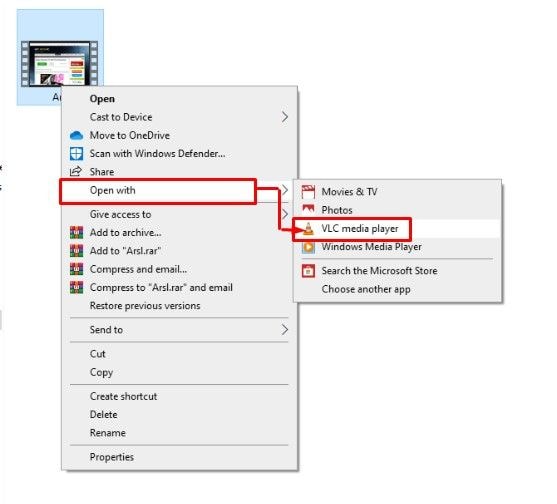
Étape 3: Tout en renommant le fichier, ajoutez soigneusement l'extension .avi pour modifier le format de fichier. Et appuyez sur le bouton Entrée pour enregistrer le fichier nouvellement renommé.
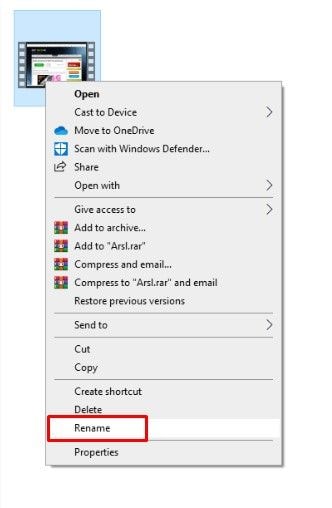
Étape 4: Maintenant, allez dans votre barre de recherche Windows et tapez VLC, comme résultat de la recherche, l'application apparaîtra, cliquez dessus pour ouvrir le programme.
Dans le menu du haut, cliquez sur l'option Outils qui se divisera en d'autres options où vous devrez choisir la dernière option qui est Préférences.
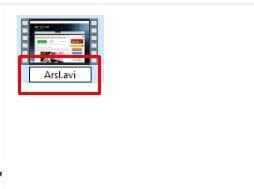
Étape 5: Dès que vous cliquez sur l'option Préférences, cela vous amènera à une autre fenêtre. Cliquez sur l'option Entrée/Sortie.
Ensuite, regardez la capture d'écran ci-dessous pour trouver l'option de fichier AVI endommagé ou incomplet, une fois que vous l'avez trouvée, cliquez sur le menu déroulant en face et choisissez l'option Toujours réparer.
Cliquez sur enregistrer pour appliquer les modifications.

Maintenant, ouvrez le fichier vidéo et espérez qu'il fonctionnera correctement.
3. VLC peut-il réparer MP4 ?
Oui, outre le format de fichier AVI, le lecteur multimédia VLC peut également réparer les formats de fichier MP4 et MOV. Suivez simplement le guide ci-dessus et tout sera réglé en quelques minutes.
Partie 4. Comment prévenir la corruption vidéo ?
Le meilleur moyen d'empêcher la corruption de la vidéo est de toujours conserver une copie des vidéos importantes. Par conséquent, il existe d'autres moyens d'empêcher la corruption d'une vidéo. Voyons donc quels sont les autres moyens d'empêcher la corruption d'une vidéo.
1. Comment le fichier vidéo est stocké et fonctionne ?
Pour éviter les pertes futures et la corruption d'une vidéo, vous pouvez prendre quelques précautions. Par exemple, vous devez savoir où sont stockés les fichiers téléchargés afin de pouvoir créer une sauvegarde de ce dossier ou d'autre chose. Vous pouvez également sélectionner le chemin du fichier avant de commencer le téléchargement. Ainsi, vous pouvez les stocker dans un endroit sûr car parfois, les gens ne savent pas où le fichier vidéo va être enregistré sur le PC. Ils cliquent simplement sur le bouton Enregistrer et lorsqu'ils apprennent qu'ils ne connaissent pas le chemin spécifié, ils ont tendance à annuler le téléchargement, ce qui entraîne la corruption de la vidéo. Assurez-vous donc que vous avez déterminé un chemin sûr avant de stocker un fichier.
2. Comment éviter la corruption vidéo ?
Les fichiers vidéo peuvent être endommagés ou corrompus à tout moment et il n'est pas sûr qu'après avoir essayé les méthodes de réparation, ils puissent fonctionner ou non, car dans certains cas, les vidéos endommagées ne peuvent pas du tout être réparées. Un très bon exemple de ceci est si un fichier était en cours de téléchargement mais qu'Internet est déconnecté. Aucun outil de réparation ne peut réparer une telle vidéo comme par magie car le fichier contient les informations manquantes qui, en d'autres termes, ne peuvent pas être récupérées.
Ainsi, le meilleur moyen est toujours de prendre soin de vos données importantes pour éviter tout type d'endommagement de vos fichiers vidéo. Voici quelques conseils qui peuvent vous aider à savoir comment éviter la corruption vidéo.
- Parfois, cela peut être dû à une sorte de virus, alors installez un antivirus pour protéger vos fichiers vidéo.
- Assurez-vous que la batterie de votre gadget soit vide pendant l'enregistrement de la vidéo.
- Évitez toujours d'éjecter le lecteur multimédia si les données y sont transférées.
- Essayez de conserver une sauvegarde des fichiers vidéo importants sur le cloud et assurez la sécurité.
- Considérez cela comme un conseil, sauvegardez toujours vos vidéos importantes sur le cloud.
- Pour vous débarrasser des problèmes de codec, mettez à jour votre liste de médias fréquemment lus.
Il est toujours conseillé de ne pas modifier ou mettre à jour les paramètres vidéo et audio, sauf si vous n'êtes pas sûr des résultats que cela apportera. Et si vous l'avez fait et que vous êtes maintenant confronté au problème des vidéos corrompues, je vous recommande vivement d'utiliser l'outil Wondershare Repairit et de réparer les choses immédiatement.



